Korjaa Microsoft Teams: Anteeksi, emme voineet yhdistää sinua

Näetkö usein virheen "Anteeksi, emme voineet yhdistää sinua" MS Teamsissa? Kokeile näitä vianetsintävinkkejä päästäksesi eroon tästä ongelmasta heti!
Kun käytät tekstieditoria, kuten Notepad++, koodin kehittämiseen, saatat törmätä tiettyihin koodiriveihin, jotka ovat liian pitkiä mahtumaan tekstieditori-ikkunaan. Jos joudut vierittämään sivuttain nähdäksesi koko rivin koodin, sen virheenkorjaus ja koodin tarkan toiminnan seuraaminen voi olla vaikeampaa.
Sanan rivitys on monien tekstieditorien, kuten Notepad++, ominaisuus, joka muotoilee pitkät tekstirivit rivittämällä ylimääräistä tekstiä useille riveille. Sanan rivitysrivit ovat puhtaasti visuaalinen tehoste, eivätkä ne itse asiassa muuta koodin rivien määrää. Uuden rivin lisäämiseksi koodiin on käytettävä tiettyä rivinvaihtomerkkiä, joten koska rivitys ei lisää rivinvaihtomerkkejä, kääntäjä ei laske tekstiä uudeksi riviksi. Käärimisvaikutelma on täysin dynaaminen ja säätyy ikkunan leveyden mukaan.
Vihje: rivinvaihtomerkki on välilyönti, joka muistuttaa välilyöntejä ja sarkaimia. Sitä voidaan usein kutsua myös "vaunun paluuksi".
On tilanteita, joissa Wordin rivitys voi olla ärsyttävämpää kuin sen puuttuminen. Jos sinulla on esimerkiksi erittäin suuri tekstirivi, kuten base64-koodattu kuva, yksi rivi voi ulottua useammalle riville kuin mahtuu koko näytön ikkunaan. Yleisesti ottaen Wordin rivitys voi kuitenkin olla merkittävä apu, koska koko koodirivin näkeminen helpottaa koodin tarkan toiminnan seuraamista.
Kuinka ottaa Wordin rivitys käyttöön
Jos haluat ottaa sanan rivityksen käyttöön Notepad++:ssa, sinun on napsautettava yläpalkissa "Näytä" ja sitten "Word wrap".
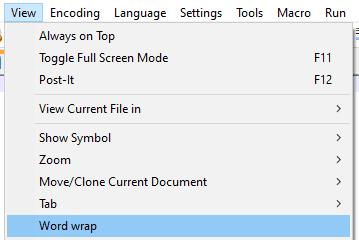
Napsauta yläpalkissa "Näytä" ja napsauta sitten "Word".
Vaihtoehtoisesti voit napsauttaa kolmattatoista painiketta oikealta yläpalkin alla. Kun siirrät hiiren painikkeen päälle, siinä lukee "Word wrap".

Vaihtoehtoisesti voit napsauttaa kolmattatoista kuvaketta oikealta yläpalkin alla olevasta kuvakepalkista.
Näetkö usein virheen "Anteeksi, emme voineet yhdistää sinua" MS Teamsissa? Kokeile näitä vianetsintävinkkejä päästäksesi eroon tästä ongelmasta heti!
Tarvitsetko toistuvien kokousten aikataulutusta MS Teamsissa samoille tiimin jäsenille? Opi, kuinka perustaa toistuva kokous Teamsissa.
Onko sinulla RAR-tiedostoja, jotka haluat muuntaa ZIP-tiedostoiksi? Opi, kuinka RAR-tiedosto muutetaan ZIP-muotoon.
Opi, kuinka korjata OneDrive-virhekoodi 0x8004de88, jotta pilvitallennuksesi toimisi jälleen.
Microsoft Teams ei tällä hetkellä tue kokousten ja puheluiden lähettämistä televisioon suoraan. Mutta voit käyttää näyttöpeilausohjelmaa.
Spotify voi olla ärsyttävä, jos se avautuu automaattisesti aina, kun käynnistät tietokoneesi. Poista automaattinen käynnistys seuraamalla näitä ohjeita.
Mietitkö, miten ChatGPT voidaan integroida Microsoft Wordiin? Tämä opas näyttää sinulle tarkalleen, miten se tehdään ChatGPT for Word -lisäosan avulla kolmessa helpossa vaiheessa.
Tällä hetkellä Microsoft Teams Live Events -tilanteissa anonyymiä kysymistä ei voi poistaa käytöstä. Rekisteröityneet käyttäjät voivat jopa lähettää anonyymejä kysymyksiä.
Tässä oppaassa näytämme, kuinka voit vaihtaa oletusarvoisen zoom-asetuksen Adobe Readerissa.
Ristik viittaukset voivat tehdä asiakirjastasi paljon käyttäjäystävällisemmän, järjestelmällisemmän ja saavutettavamman. Tämä opas opettaa sinulle, kuinka luoda ristik viittauksia Wordissä.







